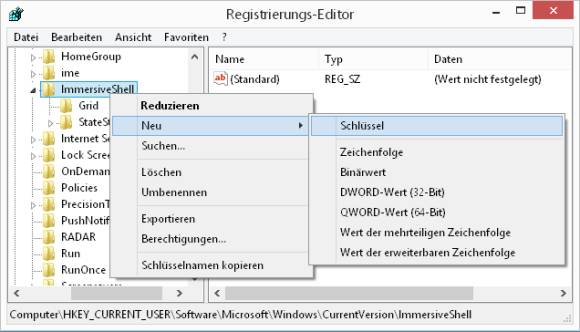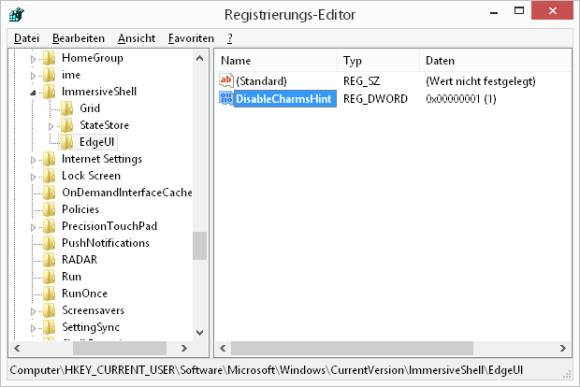Tipps & Tricks
14.01.2015, 07:00 Uhr
Windows 8: Automatisches Öffnen der Charms-Leiste verhindern
Die Charms-Leiste unter Windows 8 ist ziemlich empfindlich eingestellt. Sie erscheint oft ungewollt, etwa wenn Sie per Maus ein Programm schliessen wollen und zufällig die rechte obere Ecke streifen. Das automatische Einblenden lässt sich abschalten.
Lösung: Bestimmt haben Sie inzwischen das Upgrade auf Windows 8.1 vollzogen. Da geht das nämlich sehr einfach: Ein Rechtsklick auf eine leere Stelle auf der Taskleiste, im Kontextmenü weiter zu Eigenschaften. Im neuen Fenster wechseln Sie zum Reiter Navigation. Bei «Eckennavigation» deaktivieren Sie diese Option: «Beim Zeigen auf die obere rechte Ecke Charms anzeigen».
Unter Windows 8 (ohne .1) ging das noch so: Öffnen Sie den Registrierungs-Editor. Drücken Sie hierfür die Windowstaste, tippen Sie regedit ein und starten Sie das gefundene Programm. Bitte bewegen Sie sich im Registrierungs-Editor vorsichtig.
Durch Aufklappen der Zweige navigieren Sie zum folgenden Zweig und klicken ihn an:
HKEY_CURRENT_USER\Software\Microsoft\Windows\CurrentVersion\ImmersiveShell
Nach einem Rechtsklick auf ImmersiveShell gehts zu Neu/Schlüssel. Taufen Sie den neuen Unterzweig auf den Namen EdgeUI.
Klicken Sie diesen neuen Eintrag nun an und werfen Sie einen Blick in die rechte Fensterhälfte. Klicken Sie dort mit der rechten Maustaste auf eine freie Stelle und wählen Sie im Kontextmenü Neu/DWORD-Wert (32 Bit). Diesem neuen Eintrag geben Sie den Namen DisableCharmsHint.
Doppelklicken Sie auf DisableCharmsHint und ändern Sie den «Wert» von 0 auf 1. Klicken Sie auf OK.
Fertig! Es ist nun nicht einmal ein Neustart nötig: Die Charms-Bar erscheint jetzt nicht mehr, wenn Sie per Maus die obere rechte Ecke berühren. Die übrigen Möglichkeiten, die Charms-Leiste einzublenden, funktionieren immer noch; allen voran die Tastenkombination Windowstaste+C. Der Tipp klappt unter Windows 8.0 und Windows 8.1. (TecC/PCtipp-Forum)
Kommentare
Es sind keine Kommentare vorhanden.